Maya 粒子动力学制作
Maya 2023三维建模与制作实战教程 第9章 粒子动画

9.5实例:制作箭雨动画
在本实例中,我们通过制作一个箭雨的动画效果来为读者讲解一下如何 使用场景中的模型来替换粒子的形态。
9.6课后习题:制作巧克力效果
在本实例中,通过制作甜甜圈上的巧克力来为读者讲解一下如何使用粒 子来制作模型。
9.3.2阻力
“阻力”场主要用来设置阻力效果,其参数命令如图所示。
9.3.3重力
“重力”场主要用来模拟重力效果,其参数命令如图所示。
9.3.4牛顿
“牛顿”场主要用来模拟拉力效果,其参数命令如图所示。
9.3.5径向
“径向”场与“牛顿”场有点相似,也是用来模拟推力及拉力,其参数命令如图 所示。
9.3.6湍流
9.3场
“场”是用于为动力学对象(如流体、柔体、nParticle 和 nCloth)的 运动设置动画的力。例如,可以将漩涡场连接到发射的粒子以创建漩涡运动; 使用空气场可以吹动场景中的粒子以创建飘散动画效果。
9.3.1空气
“空气”场主要用来模拟风对场景中的粒子或者nCloth对象所产生的影响运动。
“湍流”场主要用来模拟混乱气流对粒子所产生的随机运动效果,其参数命令如 所示。
9.3.7一致
“一致”场也可以用来模拟推力及拉力,其参数命令如图所示。
9.3.8漩涡
“漩涡”场用来模拟类似漩涡的旋转力,其参数命令如图所示。
9.4实例:制作下雪动画
在本实例中,我为大家详细讲解使用粒子系统来模拟下雪的动画效果。Maya 2来自23三维建模与制作实战教程
第9章
粒子动画
9.1粒子系统概述
群组动画,顾名思义,主要用来模拟大量对象一起运动的动画特效,比 如古代影视剧中的经典箭雨镜头、不断下落的雨点或雪花、大量物体碎片的 特殊运动以及文字特效动画等等。
Maya粒子动力学制作
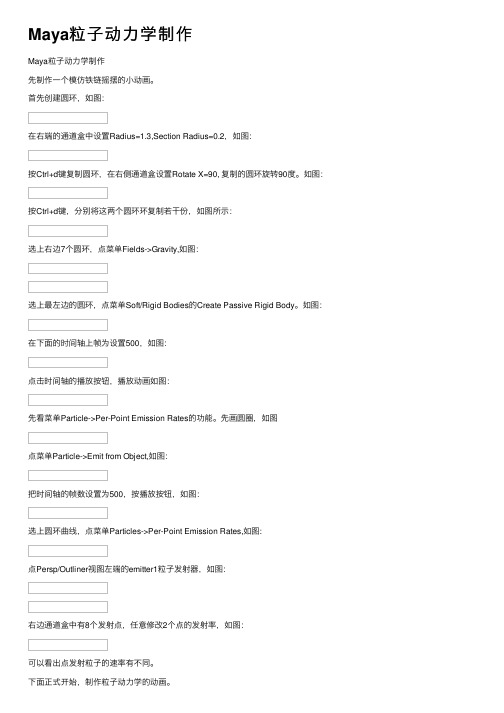
Maya粒⼦动⼒学制作Maya粒⼦动⼒学制作先制作⼀个模仿铁链摇摆的⼩动画。
⾸先创建圆环,如图:在右端的通道盒中设置Radius=1.3,Section Radius=0.2,如图:按Ctrl+d键复制圆环,在右侧通道盒设置Rotate X=90, 复制的圆环旋转90度。
如图:按Ctrl+d键,分别将这两个圆环环复制若⼲份,如图所⽰:选上右边7个圆环,点菜单Fields->Gravity,如图:选上最左边的圆环,点菜单Soft/Rigid Bodies的Create Passive Rigid Body。
如图:在下⾯的时间轴上帧为设置500,如图:点击时间轴的播放按钮,播放动画如图:先看菜单Particle->Per-Point Emission Rates的功能。
先画圆圈,如图点菜单Particle->Emit from Object,如图:把时间轴的帧数设置为500,按播放按钮,如图:选上圆环曲线,点菜单Particles->Per-Point Emission Rates,如图:点Persp/Outliner视图左端的emitter1粒⼦发射器,如图:右边通道盒中有8个发射点,任意修改2个点的发射率,如图:可以看出点发射粒⼦的速率有不同。
下⾯正式开始,制作粒⼦动⼒学的动画。
先创建⼀个发射器,点击菜单Particles->Create Emitter右边的设置框,在Basic Emitter Attributes下设置Emitter type为Directional,Rate=0.5。
Distance/Direction 下设置Direction X=0,DirectionY=1,Spread(扩散度)=0.2。
在Basic Emission SpeedAttributes下设置Speed(粒⼦离开发射器的速度)=10。
如图:果,如图:Settings,如图:按Create按钮,创建粒⼦上的发射器(产⽣粒⼦拖动的效果)。
如何用MAYA粒子制作烟的模型

首先我们使用maya的动力学模块创建一个粒子发射器开始,选择Particles>CreateEmitter.使用directionalemitter这种发射形式,通过使用这种发射形式,你可以控制粒子的发射方向,并且能使他们以一种锥形的发射,设置方向direction为0,1,0,这样粒子将沿着y轴向上运动,spread这个属性掌管着锥形发射的张开宽度,设置为0.2,这样的发射形状将是很尖的一个圆锥,有些像一个喷射的水龙头定义这喷射的宽度,设置为0,粒子将沿着直线向上发射。
emissionrate和speed使用了默认的设置100,emissionrate代表单位时间从粒子发射器发射的粒子的数目,(在这个例子中是每秒24帧),speed这个值可以一直调试直到合适为止,这个属性控制粒子发射的有多快。
经过多次尝试,设置speed为0.3,speedradom为0.5,speedradom 使得一些粒子的有一些不同的速度,这是个很有用的选项。
好了,现在粒子的速度有了些不同(不像以前那么一致了)但他们还是基本上沿着相同的方向直线向上。
先选择粒子,再选择场,场将自动连接到粒子。
也可以先简单创建一个场,再使用动力学关系编辑器DynamicRelationshipsEditor把场连接给物体或者粒子。
不管怎样,一个场应该连接到一个粒子物体或动力学物体上以产生作用。
现在对扰动场的设置项进行动画来产生最好的效果,把时间范围调整到360帧长,在开始帧,在turbulencefield的magnitude属性上设置为5,点右键keyselected。
同样的办法在80帧设置为4,110帧设置6,160帧设置3,210帧设置5。
选择FieldRadial创建一个新的场,向上提一些,放到粒子发射器z轴向稍微靠做的位置,这样的话,扰动场把粒子推向右边,而RadialField把粒子又吸回到左边,产生一个很好的弧形运动。
使用和上面扰动场设置magnitude属性关键帧的办法一样,设置RadialField的magnitude属性。
[动力学]maya总动员1
![[动力学]maya总动员1](https://img.taocdn.com/s3/m/619282e0f8c75fbfc77db298.png)
Particlesa.Particles Tool:点击即可创建粒子,回车结束操作(大纲中只含一个粒子物体),无法对单个粒子基本操作,只能操作整个物体,结束前按Insert键后中键可拖动单个粒子位置(面板:名称,粒子受场运动速度(越小受影响越少),粒子个数,最大半径;绘制粒子,绘制粒子间隔;创建粒子网格,粒子跨度(创建斜对角两点确定一个粒子阵列,结束前按Insert键后,前视图中键拖动单个粒子位置可创建立方体阵列,只需两个粒子不在同一平面),放置-创建文本域可精确创建立方体阵列b.粒子的属性:通用控制属性-使用动力学,动力学权重,粒子受场运动速度,世界坐标系受力,缓存数据(需先在解算器创建粒子硬盘缓存),粒子数量,总碰撞事件数量;生命属性-寿命模式(永远存在,存在时间衡量[单位秒],自由范围[寿命,寿命自由值,存在时间产生寿命自由值至寿命范围的渐变过渡],随机种子;单粒子寿命(单粒子状态框选粒子,窗口>通用编辑器>元素编辑器>粒子选项卡>lifespanPP更改消失时间,单粒子阵列属性>lifespanPP>右键创建表达式>Expression:particleShape.lifespanPP=rand(5),即产生0秒到5秒的过渡,注意需先打开单粒子寿命模式);渲染属性-深度序列(增加层次感),粒子渲染类型(点-粒子重合时颜色叠加,粒子受灯光影响(1-粒子迎着灯光运动效果,2-不运动在灯光正前方状态,3-粒子背离灯光,通常不用设置),点尺寸,使用灯光;多点-颜色叠加,多点数量(分裂粒子),多点半径(分裂范围);单条纹(配合运动拖尾效果)-线宽,轨迹透明度,轨迹长度;多条纹-线宽,多条纹数量(分裂),半径;数字-显示粒子序列号;球状-半径;精灵(始终正对摄像机,实为置换贴图)-序列多少,XY缩放,旋转;水滴曲面(会融合)-半径,阈值(控制融合度);云-半径,材质,阈值;管状-两头半径大小,轨迹长短)[S/W必须使用maya软件渲染器,其余的必须用硬件渲染,否则会渲染不出];添加动态属性(可直接观察的为静态属性,动态属性需手动添加)-常规>粒子>属性添加,该属性会添加到单粒子阵列属性>创建表达式(可实现该属性的随机变化);不透明度-添加单物体(渲染属性出现不透明选项),添加单粒子(不透明度会添加到单粒子阵列属性,右键创建渐变贴图);颜色-添加单物体(出现渲染属性RGB选项,)添加单粒子(RGB添加到单粒子阵列属性,右键创建渐变贴图>右键编辑贴图,需运动出现效果,也可直接写表达式[<<>>表一种颜色])c.Create Emitter:点发射器(面板:发射器名;基础发射器属性-发射器类型(点:速率,发射循环(速率越大发射越多),循环间隔;方向;体积);距离方向(最大距离,最小距离;XYZ方向);速度属性(速度,速度随机);体积发射属性(体积形状,XYZ偏移)) 粒子的属性:发射属性-最大数量(可通过通道盒Rate打关键帧控制),数量等级(控制粒子数量),速率继承,世界坐标发射,体积发射器体积内部发射复制发射器时,勾选特殊复制面板的复制输入节点,复制的发射器才可以发射粒子;或第一个发射器的粒子加选复制的发射器,粒子>使用选择的发射器可以给粒子发射器做路径动画(路径加选发射器,动画>运动路径>结合运动路径),制作爆炸效果(Rate,Speed打关键帧,调整生命属性,多条纹,颜色叠加,颜色创建表达式,不透明度创建渐变贴图)方向发射器-通道盒(XYZ方向,1打开,0关闭;扩展角度;速度),使用操纵器控制(T键)-手柄控制,圆环切换属性(点发射器也可以);喷泉效果-(Y方向,加大扩展角度,加大速度,粒子数,开启重力场,给粒子寿命自由范围,多点,颜色叠加,不透明度加上渐变贴图,颜色加上由白变蓝的渐变贴图;可MEL打Particle创建粒子,第二粒子加选发射器,粒子>使用选择的发射器,一个发射器发射两种粒子,重力场加选第二粒子,场>效果连接,第二粒子也受重力场影响,给第二粒子不同的不透明度渐变贴图;硬件渲染,线光滑,16次处理)体积发射器-通道盒(速度不用管,使用远离中心速度);发生器面板-体积发射器属性(发射器形状,XYZ偏移,扫描,半径,也可通道盒修改),远离中心速度只对球和立方体体积发射器起作用,远离轴向速度对圆柱圆锥圆环体积发射器起作用,远离中心速度改零;要使一个轴向,远离中心速度和远离轴向速度改零,使用沿轴向速度,环绕轴向产生旋转式发射(远离轴向速度,沿轴向速度,环绕轴向用于圆柱圆锥圆环);随机方向,方向速度,缩放速度尺寸(速度随体积缩放);扫描不适用于方盒,用于改变发射器形状;光束效果-长柱形圆柱发射器,轴心点放底部,Y长度突然减小,加大沿轴向速度,粒子数由大变小,衡量存在时间,多条纹,颜色叠加,加长拖尾轨迹,不透明度渐变贴图,颜色创建表达式,重力场加统一场d.Emit from Object:默认点发射,从物体CV点发射出来,可以直接从选中的点或曲线的CV点发射导火索效果:导火线做缩短动画,尾部的点创建发射器,加大粒子数速度,衡量时间,多条纹,颜色叠加,拖尾,不透明度渐变贴图,颜色红白贴图面板:从曲面发射,粒子数,缩放尺寸影响粒子数,使用物体UV,通道盒-[物体]相间因素(越大越均匀),法线速度(正负表方向),切线速度冰杯表面水汽效果:杯子为发射器,控制最大数量,法线速度和切线速度为0,球状,使用单粒子阵列属性/渐变速度,使用渐变颜色控制(RGB为XYZ,只用绿色渐变,-0.02,正负为方向),控制生命面板:纹理发射属性-添加单粒子颜色>材质编辑器窗口>中键拖拽贴图到纹理发射属性的粒子颜色/发射速率>勾选继承颜色/勾选纹理速率>粒子为纹理颜色/不透明度控制发射速率(黑不透明遮挡,白透明发射)0纸燃烧:创建NURBS平面>黑红黄径向贴图(添加噪波)>调小贴图并放中心,覆盖/位置/旋转角度/噪波/躁波频率设置关键帧(贴图由小变大并变化),贴图过渡色变黑(如没效果,材质属性/硬件纹理/材质通道-连接材质)>曲面发射,将贴图拖到粒子颜色和纹理速率,勾选继承颜色和纹理速率,添加单粒子颜色>多点,颜色叠加,控制寿命,加大数量面板:从曲线发射,通过将圆曲线放大可创建冲击波效果(一个圆可有多个发射器,控制细节);加选曲面和球,编辑NURBS/相交曲面>得到相交曲线(结合大纲找)>从曲线发射粒子>调大速度数量,多条纹,拖尾,颜色叠加,控制寿命>球创建关键帧,可制作物体与水面碰撞效果(编辑曲线/复制曲面曲线>从曲线发射>修改数量,云状,寿命等,加上场>海浪泡沫效果)e.使用选择发射器:实现一个发射器发射两种不同的粒子(第二粒子+第一发射器[先粒子,后发射器]>使用选择发射器)单点发射速率:点发射器>单点发射速率>控制每个点的发射速率;烟花爆炸效果:点发射器粒子数10,速度8,球状,寿命小些>选择第一粒子>Emit from Object,第二粒子控制寿命,粒子数,多点,颜色叠加,不透明度渐变贴图,颜色白红渐变贴图,扰乱场>拖尾效果>再第一粒子Emit from Object>第三粒子多条纹,颜色叠加,不透明度渐变贴图,颜色白蓝渐变贴图>第一粒子单点发射速率>Ctrl+A,单粒子属性里添加发射器2和3速率PP,第二发射器添加纯白贴图(全部存活)>ramp小三角,阵列贴图属性最大值改50>第三发射器在头上发射,贴图白到黑,白很短(白色显示,黑色遮挡,即头上粒子多尾部粒子少),阵列贴图属性最大值改800>加长第三粒子存活时间。
Maya 2014基础教程第10章 动力学与流体

10.1.5
逐点发射速率
当场景中的粒子是从曲线、曲面或多边形等对象发射粒子,并且粒子 发射类型为全方向和方向性时,使用该命令可以修改发射粒子的每个点的 发射速率。“逐点发射速率”命令只能在点上发射速率,不能在曲面或曲 线上发射粒子。
10.1.6
使碰撞
使粒子与多边形或NURBS表面发生碰撞,但是粒子不会穿过表面。使 用该命令可以模拟出水流倒进杯子中时所发生的一系列碰撞现象,也可以模 拟出雨滴落到地面与地面碰撞溅起的水花。
Maya作为最优秀的动画制作软件之一,其中一个重要原因就是其令人 称道的粒子系统。Maya的粒子系统相当强大,一方面它允许使用相对较少 的输入命令来控制粒子的运动,另外还可以与各种动画工具混合使用,例 如与场、关键帧、表达式等结合起来使用,同时Maya的粒子系统即可使在 控制大量粒子时也能进行交互式作业;另一方面粒子具有速度、颜色和寿 命等属性,可以通过控制这些属性来获得理想的粒子效果。
用“连接到时间”命令可以将时间与粒子连接起来,使粒子受到时间的 影响。当粒子的“当前被时间”与Maya时间脱离时,粒子本省不受Maya力 场和时间的影响,只有将粒子的时间与Maya连接起来后,粒子才可以受到 力场的影响并产生粒子动画。
使用动力场可以模拟出各种物体因受到外力作用而产生的不同特性。在 Maya中,动力场并非可见物体,就像物理学中的力一样,看不见,也摸不着, 但是可以影响场景中能够看到的物体。在动力学的模拟过程中,并不能通过人 为设置关键帧来对物体制作动画,这时力场就可以成为制作动力学对象的动画 工具。不同的力场可以创建不同形式的运动如使用“重力”场或“一致”场可 以在一个方向上影响动力学对象。
自测2:调节方向发射器的方向 最终文件:光盘\最终文件\第10章\10-1-2.mb 视 频:光盘\视频\第10章\10-1-2.swf 最终文件:光盘\最终文件\第10章\10-1-3.mb 视 频:光盘\视频\第10章\10-1-3.swf
maya粒子系统
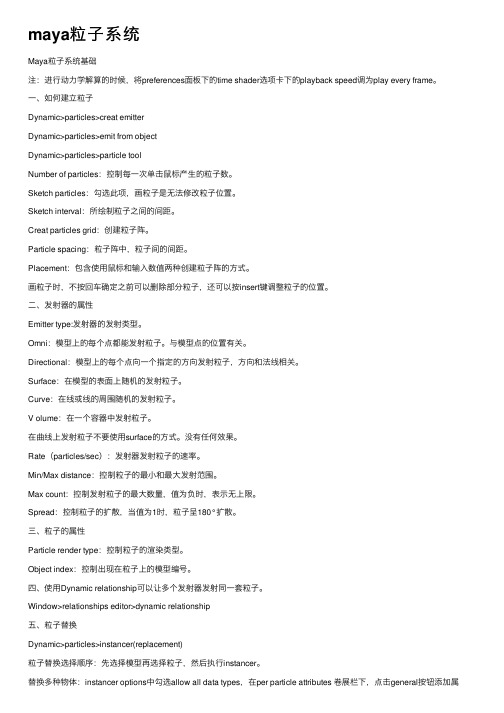
maya粒⼦系统Maya粒⼦系统基础注:进⾏动⼒学解算的时候,将preferences⾯板下的time shader选项卡下的playback speed调为play every frame。
⼀、如何建⽴粒⼦Dynamic>particles>creat emitterDynamic>particles>emit from objectDynamic>particles>particle toolNumber of particles:控制每⼀次单击⿏标产⽣的粒⼦数。
Sketch particles:勾选此项,画粒⼦是⽆法修改粒⼦位置。
Sketch interval:所绘制粒⼦之间的间距。
Creat particles grid:创建粒⼦阵。
Particle spacing:粒⼦阵中,粒⼦间的间距。
Placement:包含使⽤⿏标和输⼊数值两种创建粒⼦阵的⽅式。
画粒⼦时,不按回车确定之前可以删除部分粒⼦,还可以按insert键调整粒⼦的位置。
⼆、发射器的属性Emitter type:发射器的发射类型。
Omni:模型上的每个点都能发射粒⼦。
与模型点的位置有关。
Directional:模型上的每个点向⼀个指定的⽅向发射粒⼦,⽅向和法线相关。
Surface:在模型的表⾯上随机的发射粒⼦。
Curve:在线或线的周围随机的发射粒⼦。
V olume:在⼀个容器中发射粒⼦。
在曲线上发射粒⼦不要使⽤surface的⽅式。
没有任何效果。
Rate(particles/sec):发射器发射粒⼦的速率。
Min/Max distance:控制粒⼦的最⼩和最⼤发射范围。
Max count:控制发射粒⼦的最⼤数量,值为负时,表⽰⽆上限。
Spread:控制粒⼦的扩散,当值为1时,粒⼦呈180°扩散。
三、粒⼦的属性Particle render type:控制粒⼦的渲染类型。
Object index:控制出现在粒⼦上的模型编号。
MAYA—6粒子特效
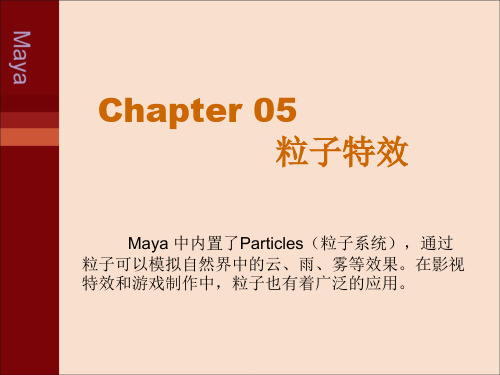
Maya 的Soft Body(柔体)是使用粒子来控制Polygon 物体的点或NURBS 物体的CVs,然后通过动力学系统对粒子 的控制使Polygon 物体或NURBS 物体产生柔软的变形效果。
弹簧 在默认设置下创建的柔体虽然可以模拟真实的柔体变形效果, 但是缺乏弹性和张力。添加Spring(弹簧)可以使柔体在变 形时具有弹性效果。
2.使用粒子发射器创建粒子 当用粒子来模拟一些动态特效时,如汽 车尾气、水流等动态的粒子特效,就需要使 用Emitter(粒子发射器)来创建动态的粒子。
当创建完发射器后,单击 出动态的粒子
按钮播放动画,可以看到发射器发射
单击【Create Emitter】命令后面的按钮,打开粒子发射器的属性窗口
3.通过物体创建粒子 在Maya 中允许用户通过NURBS 表面 Polygon 表面和Curve 曲线来发射粒子
选择场景中要发射粒子的物体。 选择【Particles】>【Emit from Object】命令
粒子系统的属性
设置好粒子的属性是制作粒子特效的关键,按【Ctrl+A】组合键打 开属性编辑器
2. 粒子的渲染属性
打开粒子属性面板的【Render Attributes】(渲染属性)卷 展栏,在【Particle Render Type】(粒子渲染类型)下拉列表 框中可以选择粒子的渲染类型
粒子的材质属性
打开【Hypershade】窗口,可以看到在窗口中有一个 Maya 默认的粒子材质球ParticleCloud(粒子云),Particle Cloud 是一种体积材质,是专门为粒子系统定义的材质类型。 双击Particle Cloud 材质球,打开属性编辑器
特效 Maya 的Effects(特效)是粒子系统与场、材质、 表达式结合在一起的综合体。使用Effects 可以快速地 制作出只有通过表达式才能制作出来的特效,如烟、 火等。
MAYA的一个粒子动力学教程(踩稀泥)
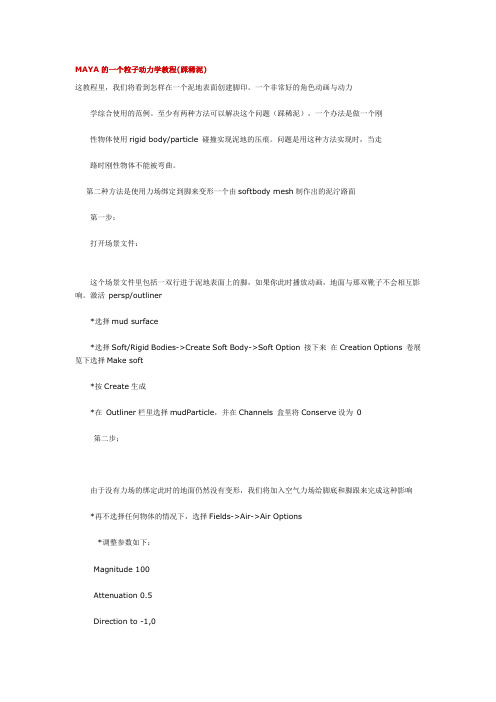
MAYA的一个粒子动力学教程(踩稀泥)这教程里,我们将看到怎样在一个泥地表面创建脚印。
一个非常好的角色动画与动力学综合使用的范例。
至少有两种方法可以解决这个问题(踩稀泥),一个办法是做一个刚性物体使用rigid body/particle 碰撞实现泥地的压痕。
问题是用这种方法实现时,当走路时刚性物体不能被弯曲。
第二种方法是使用力场绑定到脚来变形一个由softbody mesh制作出的泥泞路面第一步:打开场景文件:这个场景文件里包括一双行进于泥地表面上的脚,如果你此时播放动画,地面与那双靴子不会相互影响。
激活persp/outliner*选择mud surface*选择Soft/Rigid Bodies->Create Soft Body->Soft Option 接下来在Creation Options 卷展览下选择Make soft*按Create生成*在Outliner栏里选择mudParticle,并在Channels 盒里将Conserve设为0第二步;由于没有力场的绑定此时的地面仍然没有变形,我们将加入空气力场给脚底和脚跟来完成这种影响*再不选择任何物体的情况下,选择Fields->Air->Air Options*调整参数如下:Magnitude 100Attenuation 0.5Direction to -1,0Max Distance 0.2 (后来我把它改成1了觉得更好些,用0.2好像mud没有被作用)*按Create生成*在Outliner栏里按Ctr建选择 bootLSole 和 airField1.* 选择Fields -> Attach to Selected Objects as Source.在Outliner中我们将看见air field 与bootlsole已成为父子关系,绑定的同时力场也移到了bootLSole的中心位置。
重复上面的操作给heelL和bootR即bootR里的heelR第三步这一步里我们将用到Dynamics Relationship Editor 来给地面(mud)加上力场*选择Window -> Relationship Editors -> Dynamic Relationships...*在左栏里选择mud*在右栏里选择所有的fields里场现在已经被连接,播放动画看看效果注意:必须将Playback Speed设为free。
Maya软件的粒子及动力学应用

Maya软件的粒子及动力学应用作者:吕侠来源:《硅谷》2013年第02期摘要:三维动画软件Maya的粒子及动力学在电影电视制作上已经得到广泛应用,在电影中主要应用于粒子特效环节。
而在电视包装上,该系统的应用也非常广泛,包括北京卫视等电视台的整体包装中,都会大量应用。
粒子及动力学系统是一类创意性十足的动画程序。
它的效果既真实又超出现实,它的实现方式主要需要用基于粒子系统构建的图形学,动力学以及数字艺术等多方面的知识来完成。
关键词:粒子及动力学系统;特效;创意性Maya软件在电影电视制作上应用范围很广,制作出的画面丰富多彩,在电影和电视中,我们经常看到飞机、轮船、轿车等等的爆炸效果,在魔幻类电影中出现各种绚丽的礼花、流动的虚无缥缈的泉水、飘动的神秘彩虹、令人惊骇的龙卷风等等。
这些情节很多都是Maya软件的动力学和粒子系统制作出来的。
而在电视栏目包装上,该系统的应用非常广泛,北京卫视2012年的整套电视包装,50%以上的画面都是由粒子动力学系统制作的闪亮金属片完成,基本上为北京卫视的频道形象定了基调。
所以说粒子及动力学系统是一类创意性十足的动画程序。
它的效果既真实又超出现实。
常常会令观众叹为观止,对影片剧情发展以及电视包装的效果起到决定性的作用。
它的实现方式主要需要用基于粒子系统构建的图形学,动力学以及数字艺术等多方面的知识来完成。
下面针对该系统在电视包装中的应用,举例分析。
1 Maya粒子动力学系统制作冲天礼花(示例1)1)使用命令creat>nurbsprimitives>plane建立一个发射平面,缩放成长方形,z轴旋转45°。
2)在dynamics模块下,选择发射平面后,使用命令partiCles>emitfromobject的选项,设置参数,发射类型emittertype选surface创建。
3)选右上角属性菜单,调整发射器emitter1的参数,rate(partical/sec)设5,speed设120,speedrandom设204)给emitter1加重力场。
maya2012粒子动力学属性、各种特效讲解
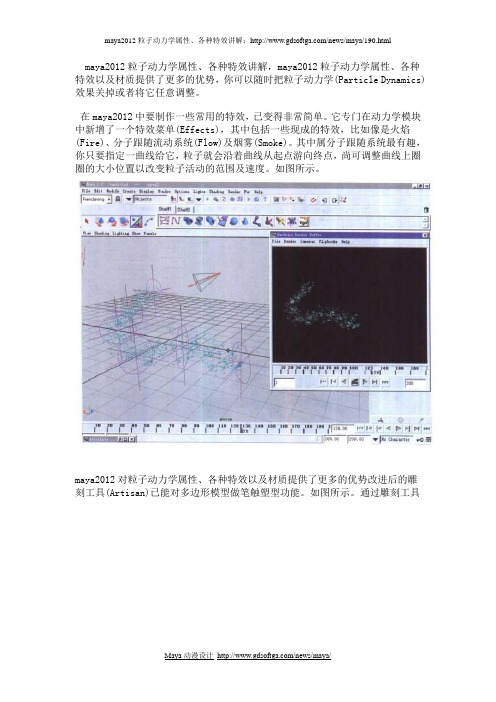
maya2012粒子动力学属性、各种特效讲解,maya2012粒子动力学属性、各种特效以及材质提供了更多的优势,你可以随时把粒子动力学(Particle Dynamics)效果关掉或者将它任意调整。
在maya2012中要制作一些常用的特效,已变得非常简单。
它专门在动力学模块中新增了一个特效菜单(Effects),其中包括一些现成的特效,比如像是火焰(Fire)、分子跟随流动系统(Flow)及烟雾(Smoke)。
其中属分子跟随系统最有趣,你只要指定一曲线给它,粒子就会沿着曲线从起点游向终点,尚可调整曲线上圈圈的大小位置以改变粒子活动的范围及速度。
如图所示。
maya2012对粒子动力学属性、各种特效以及材质提供了更多的优势改进后的雕刻工具(Artisan)已能对多边形模型做笔触塑型功能。
如图所示。
通过雕刻工具
(Artisan),你还可以在多边形模型表面材质上画上彩缤纷的颜色。
maya教程之动力学与粒子碰撞原理
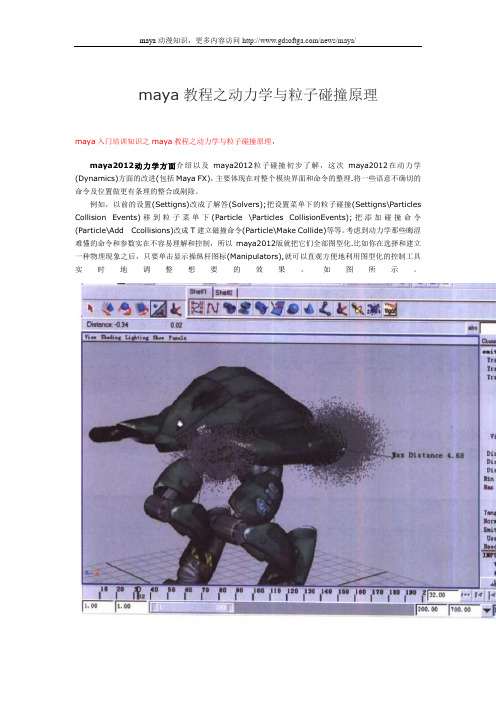
maya教程之动力学与粒子碰撞原理maya入门培训知识之maya教程之动力学与粒子碰撞原理,maya2012动力学方面介绍以及maya2012粒子碰撞初步了解,这次maya2012在动力学(Dynamics)方面的改进(包括Maya FX),主要体现在对整个模块界面和命令的整理.将一些语意不确切的命令及位置做更有条理的整合或剐除。
例如,以前的设置(Settigns)改成了解答(Solvers);把设置菜单下的粒子碰撞(Settigns\Particles Collision Events)移到粒子菜单下(Particle \Particles CollisionEvents);把添加碰撞命令(Particle\Add Ccollisions)改成T建立磁撞命令(Particle\Make Collide)等等。
考虑到动力学那些晦涩难懂的命令和参数实在不容易理解和控制,所以maya2012版就把它们全部图型化.比如你在选择和建立一种物理现象之后,只要单击显示操纵杆图标(Manipulators),就可以直观方便地利用图型化的控制工具实时地调整想要的效果。
如图所示。
maya2012动力学方面介绍以及maya2012粒子碰撞初步了解,新增了实物粒子(Particle Instancer )命令,它允许你事先把物件设定好动作后再连接分子系统,此时所有的Particle将被物件所取代。
如图所示。
动力学属性有了很大的改进。
在maya2012版中,当你为物件赋予动力学属性后,你可任意把其他物件指定为它的子物体,该子物件将同时拥有相同的动力学属性。
如图所示。
以上文章来源于漫游动漫学院原创:maya2012动力学方面介绍以及maya2012粒子碰撞初步了解/任何网站不得转载以上文章来源于漫游动漫学院原创:maya2012动漫软件的功能新添加了许多丰富内容/转载请注明来源。
maya创建粒子的五种方法

maya创建粒子的五种方法创建粒子是Maya软件中的常见操作。
使用粒子可以模拟自然的效果,如火焰、烟雾、雨水等。
下面是Maya中创建粒子的五种方法:1. 使用粒子发射器:粒子发射器是Maya中最基本的粒子创建方法。
首先,选择菜单栏中的"粒子",选择"粒子发射器"。
然后,在视图窗口中,点击并拖动创建一个粒子发射器。
可以通过调整粒子发射器的属性来修改粒子的行为和外观,如粒子的速度、方向和生命周期等。
3. 使用动力学工具:Maya中的动力学工具可以帮助我们模拟真实世界中的物理效果。
其中,有一些专门用于创建和控制粒子效果的工具。
例如,"粒子动力学工具"可以用于创建粒子系统,并模拟粒子的运动和碰撞效果;"运动路径"可以用于沿着曲线创建粒子的运动路径。
4.使用粒子绑定:粒子绑定可以将粒子与其他物体进行绑定,从而实现粒子与物体之间的交互。
首先,选择需要绑定的粒子和物体,然后选择菜单栏中的"粒子",选择"粒子绑定"。
可以选择不同的绑定方式,如骨骼绑定、曲面绑定等。
通过调整绑定的属性和权重,可以实现不同的效果。
5. 使用粒子插件:Maya中有许多粒子插件可供选择,这些插件可以扩展Maya的粒子功能。
根据不同的需求,可以选择合适的插件进行安装和使用。
例如,"V-Ray"插件可以实现逼真的光线追踪效果,"Phoenix FD"插件可以实现逼真的火焰和烟雾效果,"nParticles"插件可以实现更高级的粒子控制和模拟效果等。
总结起来,Maya中创建粒子的五种方法包括使用粒子发射器、使用表达式、使用动力学工具、使用粒子绑定和使用粒子插件。
不同的方法适用于不同的场景和需求,可以根据具体情况选择合适的方法来创建粒子效果。
Maya粒子特效-爆炸
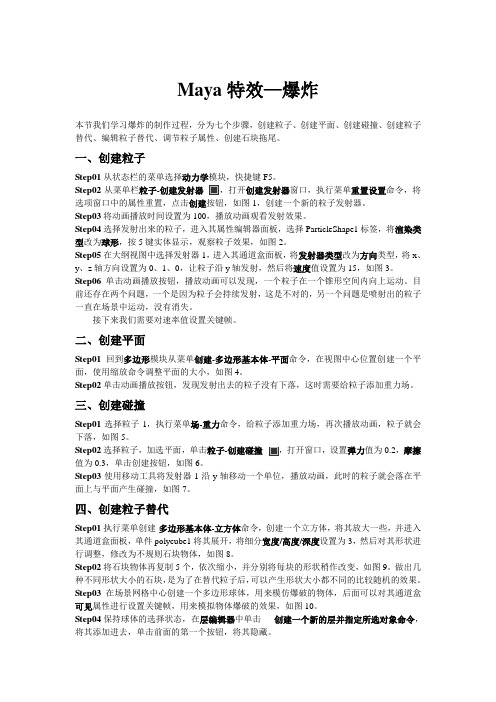
Maya特效—爆炸本节我们学习爆炸的制作过程,分为七个步骤,创建粒子、创建平面、创建碰撞、创建粒子替代、编辑粒子替代、调节粒子属性、创建石块拖尾。
一、创建粒子Step01从状态栏的菜单选择动力学模块,快捷键F5。
Step02从菜单栏粒子-创建发射器- ,打开创建发射器窗口,执行菜单重置设置命令,将选项窗口中的属性重置,点击创建按钮,如图1,创建一个新的粒子发射器。
Step03将动画播放时间设置为100,播放动画观看发射效果。
Step04选择发射出来的粒子,进入其属性编辑器面板,选择ParticleShape1标签,将渲染类型改为球形,按5键实体显示,观察粒子效果,如图2。
Step05在大纲视图中选择发射器1,进入其通道盒面板,将发射器类型改为方向类型,将x、y、z轴方向设置为0、1、0,让粒子沿y轴发射,然后将速度值设置为15,如图3。
Step06单击动画播放按钮,播放动画可以发现,一个粒子在一个锥形空间内向上运动。
目前还存在两个问题,一个是因为粒子会持续发射,这是不对的,另一个问题是喷射出的粒子一直在场景中运动,没有消失。
接下来我们需要对速率值设置关键帧。
二、创建平面Step01回到多边形模块从菜单创建-多边形基本体-平面命令,在视图中心位置创建一个平面,使用缩放命令调整平面的大小,如图4。
Step02单击动画播放按钮,发现发射出去的粒子没有下落,这时需要给粒子添加重力场。
三、创建碰撞Step01选择粒子1,执行菜单场-重力命令,给粒子添加重力场,再次播放动画,粒子就会下落,如图5。
Step02选择粒子,加选平面,单击粒子-创建碰撞- ,打开窗口,设置弹力值为0.2,摩擦值为0.3,单击创建按钮,如图6。
Step03使用移动工具将发射器1沿y轴移动一个单位,播放动画,此时的粒子就会落在平面上与平面产生碰撞,如图7。
四、创建粒子替代Step01执行菜单创建-多边形基本体-立方体命令,创建一个立方体,将其放大一些,并进入其通道盒面板,单件polycube1将其展开,将细分宽度/高度/深度设置为3,然后对其形状进行调整,修改为不规则石块物体,如图8。
(vfx0041)MAYA粒子动画教程--金沙飞扬.
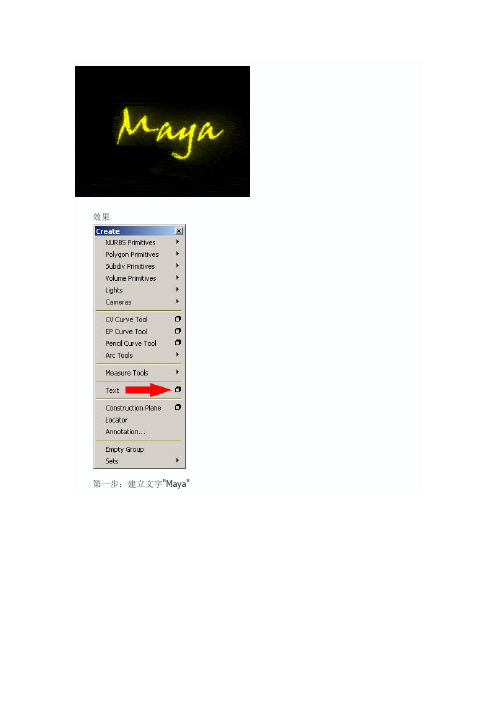
效果
第一步:建立文字"Maya"
第二步:选择Trim_Text_Maya,转到动力学菜单。
第三步:选择ParticlsEmit from Object,进入选项盒,设置如图;
第四步:播放动画到400帧左右。
第五步:选择粒子,设置初始状态
第六步:断开粒子的发射器。
(同时隐藏或删除Surface和Curve物体)
第七步:选择粒子物体并建立Uniform力场。
(设置如图)
第八步:给Uniform力场做个key动画,掠过粒子文字。
第九步:选择粒子创建Turbulence力场,设置如图。
第十步:将Turbulence力场放缩移动如图,设置完成,可以播放动画了。
要感觉粒子的动态不够真实,可以再加入重力场,引力稍设小一些。
浅谈基于Maya动力学的粒子群效果模拟
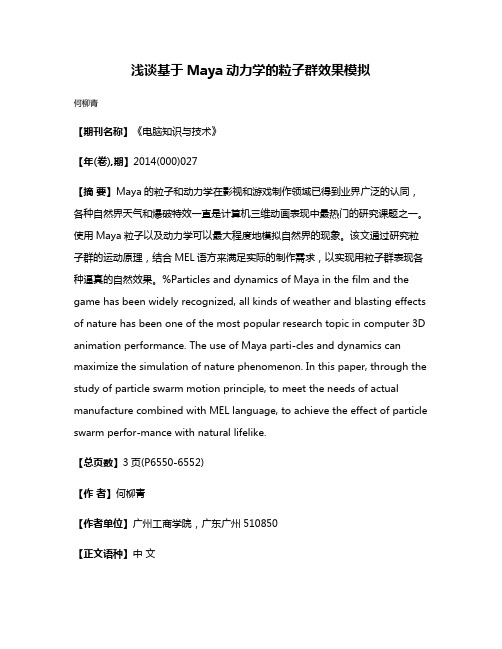
浅谈基于Maya动力学的粒子群效果模拟何柳青【期刊名称】《电脑知识与技术》【年(卷),期】2014(000)027【摘要】Maya的粒子和动力学在影视和游戏制作领域已得到业界广泛的认同,各种自然界天气和爆破特效一直是计算机三维动画表现中最热门的研究课题之一。
使用Maya粒子以及动力学可以最大程度地模拟自然界的现象。
该文通过研究粒子群的运动原理,结合MEL语方来满足实际的制作需求,以实现用粒子群表现各种逼真的自然效果。
%Particles and dynamics of Maya in the film and the game has been widely recognized, all kinds of weather and blasting effects of nature has been one of the most popular research topic in computer 3D animation performance. The use of Maya parti-cles and dynamics can maximize the simulation of nature phenomenon. In this paper, through the study of particle swarm motion principle, to meet the needs of actual manufacture combined with MEL language, to achieve the effect of particle swarm perfor-mance with natural lifelike.【总页数】3页(P6550-6552)【作者】何柳青【作者单位】广州工商学院,广东广州510850【正文语种】中文【中图分类】TP18【相关文献】1.使用MAYA Toon材质模拟二维卡通效果的方法探索 [J], 李天昊2.基于Maya的船舶模型模拟实现 [J], 王新辉;黄金超;李满启;赖强3.基于Maya nCltoh系统的落叶特效模拟 [J], 刘永刚4.基于maya与After Effects CS4软件的地学三维仿真模拟 [J], 王超勇;吴承龙;王章磊;5.基于Maya粒子系统的自然景观特效模拟 [J], 冯文超因版权原因,仅展示原文概要,查看原文内容请购买。
maya动力学(Mayadynamics)
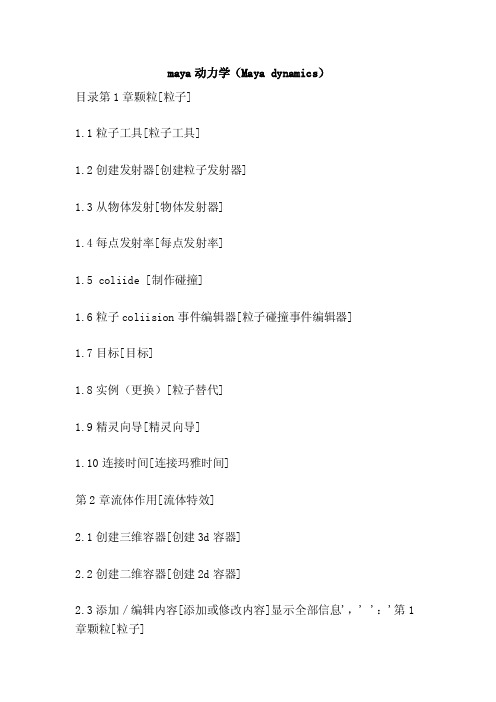
maya动力学(Maya dynamics)目录第1章颗粒[粒子]1.1粒子工具[粒子工具]1.2创建发射器[创建粒子发射器]1.3从物体发射[物体发射器]1.4每点发射率[每点发射率]1.5 coliide [制作碰撞]1.6粒子coliision事件编辑器[粒子碰撞事件编辑器]1.7目标[目标]1.8实例(更换)[粒子替代]1.9精灵向导[精灵向导]1.10连接时间[连接玛雅时间]第2章流体作用[流体特效]2.1创建三维容器[创建3d容器]2.2创建二维容器[创建2d容器]2.3添加/编辑内容[添加或修改内容]显示全部信息',' ':'第1章颗粒[粒子]1.1粒子工具[粒子工具]1.2创建发射器[创建粒子发射器]1.3从物体发射[物体发射器]1.4每点发射率[每点发射率]1.5 coliide [制作碰撞]1.6粒子coliision事件编辑器[粒子碰撞事件编辑器] 1.7目标[目标]1.8实例(更换)[粒子替代]1.9精灵向导[精灵向导]1.10连接时间[连接玛雅时间]第2章流体作用[流体特效]2.1创建三维容器[创建3d容器]2.2创建二维容器[创建2d容器]2.3添加/编辑内容[添加或修改内容]2.3.1发射器[发射器]2.3.2从物体发射[从物体发射]2.3.3梯度[梯度]2.3.4流体绘画工具[绘制流体工具]2.3.5曲线[关联曲线]2.3.6 initiaf状态选项[初始化状态]2.4创建发射器[创建带发射器的3d流体容器]三维集装箱2.5创建发射器[创建带发射器的2d流体容器]二维容器2.6获取流体的例子[获取流体例子]2.7把海洋/池塘的例子[获取海洋或池塘例子]2.8海洋[海洋]2.8.1创建海洋[创建海洋]2.8.2添加预览平面[添加预览平面]2.8.3创建唤醒[创建尾迹]2.8.4添加海洋表面定位[添加海洋表面定位器]2.8.5添加动态定位器[添加动力学定位器]2.8.6加航定位器[添加船舶定位器]2.8.7添加动态浮标[添加动力学浮标]2.8.8浮选中的对象[漂浮所选物体]2.8.9使船[创建船舶]2.8.10让摩托艇[创建机动船舶]2.9池塘[池塘]2.9 1建立池塘[创建池塘]2.9.2创建唤醒[创建尾迹]2.9.3添加池塘表面定位[添加池塘表面定位器] 2.9.4添加动态定位器[添加动力学定位器]2.9.5加航定位器[添加船舶定位器]2 9 6添加动态浮标[添加动力学浮标]2 9 7浮点数选择的对象【漂浮所选物体]2 9.8使船[创建船舶]2 9 9让摩托艇[创建机动船舶]2.10延长流体[扩展流体]2.11编辑的流体解析[编辑流体分辨率] 2.12使碰撞[创建碰撞]2.13让运动场[创建运动场]2.14设置初始状态[设置初始状态]2.15明确初始状态[清除初始状态]2.16保存状态为[储存流体状态]2。
Maya中粒子制作云
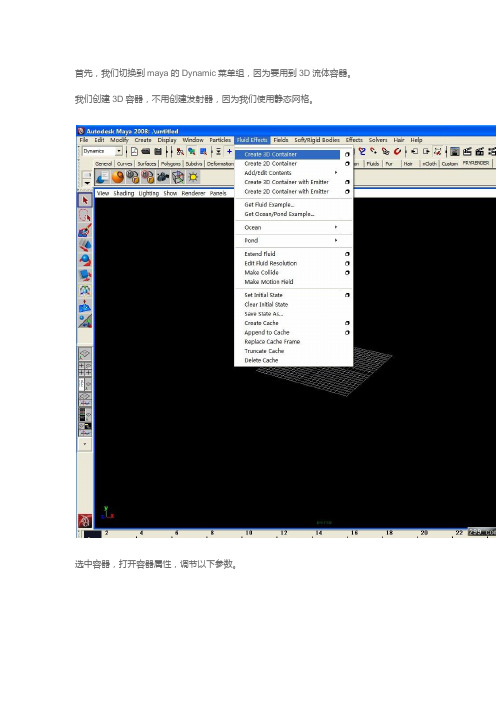
首先,我们切换到maya的Dynamic菜单组,因为要用到3D流体容器。
我们创建3D容器,不用创建发射器,因为我们使用静态网格。
选中容器,打开容器属性,调节以下参数。
边缘显示方式,改为Bounding box,便于观察。
因为之前我们把密度和速度都off了,所以动力学这块全部是灰色的。
打开Shading卷展栏,调节参数如下:
明暗质量与纹理的参数调节:
Lighting卷展栏下要打开自阴影,这样可以增加真实感。
但是速度就....
这个时候我们大概看一下静止流体形态,已经比较接近云的形状了。
这个时候,记得要按数字6,否则什么也看不到!
调节相机位,找个合适的位置,渲染。
maya动力学04—粒子碰撞
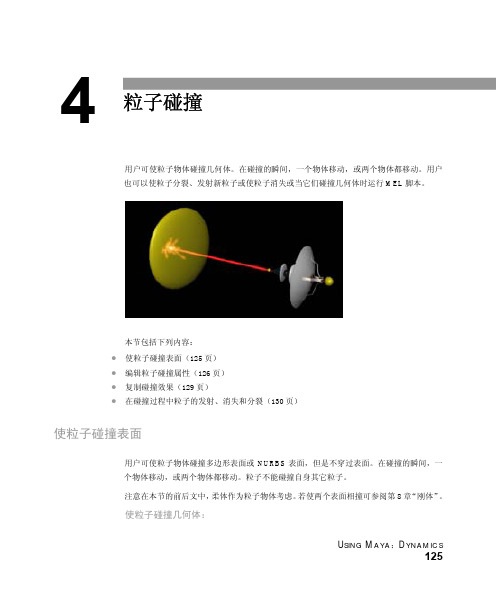
U SING M AYA :D YNAMICS125粒子碰撞用户可使粒子物体碰撞几何体。
在碰撞的瞬间,一个物体移动,或两个物体都移动。
用户也可以使粒子分裂、发射新粒子或使粒子消失或当它们碰撞几何体时运行MEL 脚本。
本节包括下列内容:z 使粒子碰撞表面(125页) z 编辑粒子碰撞属性(126页) z 复制碰撞效果(129页)z在碰撞过程中粒子的发射、消失和分裂(130页)使粒子碰撞表面用户可使粒子物体碰撞多边形表面或NURBS 表面,但是不穿过表面。
在碰撞的瞬间,一个物体移动,或两个物体都移动。
粒子不能碰撞自身其它粒子。
注意在本节的前后文中,柔体作为粒子物体考虑。
若使两个表面相撞可参阅第8章“刚体”。
使粒子碰撞几何体:4U SING M AYA M YNAMICS用户可使粒子物体一次仅碰撞一个几何体。
如果用户需要使粒子碰撞多个几何体,重复下列步骤:1 在工作区选择粒子,然后按住Shift键选择几何体。
如果使用柔体,而不是常规的粒子物体,用户可选择柔体的原始几何体或它的子粒子物体。
2 选择Particles > Make Collide。
3 动画粒子物体或几何体,以引起碰撞。
使碰撞效果失效:1 选择要碰撞几何体的粒子物体。
2 选择Window > Relationship Editors > Dynamic Relationships,打开Dynamic RelationshipsEditor(动力学关联编辑器)。
3 在Dynamic Relationships Editor(动力学关联编辑器)的Selection Modes模式部分,打开Collisions。
左栏高光显示了碰撞粒子物体。
右栏高光显示了被碰撞的几何体。
4 在Dynamic Relationships Editor(在动力学关联编辑器)的右栏单击高光显示的物体。
此项目不再高光显示,这意味着它被断开。
参看13章。
编辑粒子碰撞属性在用户已使粒子碰撞了几何体后,用户可使用属性编辑器去设置Friction(摩擦力)和Resilience(弹力)属性去调整粒子的弹跳。
- 1、下载文档前请自行甄别文档内容的完整性,平台不提供额外的编辑、内容补充、找答案等附加服务。
- 2、"仅部分预览"的文档,不可在线预览部分如存在完整性等问题,可反馈申请退款(可完整预览的文档不适用该条件!)。
- 3、如文档侵犯您的权益,请联系客服反馈,我们会尽快为您处理(人工客服工作时间:9:00-18:30)。
Maya粒子动力学制作先制作一个模仿铁链摇摆的小动画。
首先创建多边形(polygon)圆环,如图:在右端的通道盒中设置Radius(半径)=1.3,Section Radius(截面半径)=0.2,如图:MAY 2012如图:按Ctrl+d键复制圆环,在右侧通道盒设置Rotate X(旋转X)=90, 复制的圆环旋转90度。
按w键将复制圆环右移。
如图:MAYA 2012如图:选上这两个圆环,按Ctrl+d键,分别将这两个圆环环复制若干份,如图所示:MAYA 2012 如图:进入动力学模块,选上右边7个圆环,点菜单Fields(场)->Gravity(重力),如图:Maya 2012 如图:MAYA 2012 如图:选上最左边的圆环,点菜单Soft/Rigid Bodies(柔/刚体)的Create Passive Rigid Body(创建被动刚体)。
如图:Maya 2012 如图:在下面的时间轴上帧为设置500,如图:点击时间轴的播放按钮,播放动画如图:小动画制作完毕。
现删除圆环。
看菜单Particle(粒子)->Per-Point Emission Rates(逐点发射速率)的功能。
先画圆圈,如图:Maya 2012 如图:点菜单Particle(粒子)->Emit from Object(从对象发射),如图:Maya 2012 如图:把时间轴的帧数设置为500,按播放按钮,如图:Maya 2012 如图:选上圆环曲线,点菜单Particles(粒子)->Per-Point Emission Rates(逐点发射速率),如图:点Persp/Outliner(透视/大纲)视图左端nurbsCircle1,如图:右边通道盒中Shape下有8个发射点,任意修改2个点的发射率,如图:Maya 2012 如图:可以看出点发射粒子的速率有不同。
下面正式开始,制作粒子动力学烟花的动画删除场景中的物体。
先创建一个发射器,点击菜单Particles(粒子)->Create Emitter(创建发射器)右边的设置框,在Basic Emitter Attributes(基本发射器属性)下设置Emitter type(发射器类型)为Directional(方向),Rate(速率)=0.5。
在Distance/Direction(距离/方向属性)下设置Direction X(方向X)=0,Direction Y(方向Y)=1,Spread(扩散度)=0.2。
(烟花是向上发射的)在Basic Emission Speed Attributes(基础发射速率属性)下设置Speed(粒子离开发射器的速度)=10。
如图:Maya 2012 如图:将时间轴的帧数设为500,按播放按钮,看发射效果,如图:Maya 2012 如图:选上粒子,点菜单Particles(粒子)->Emit from Object(从物体发射)右边的设置框,在Edit(编辑)菜单下点Reset Settings(重置设置),如图:按Create按钮,创建粒子上的发射器(产生粒子拖动的效果)。
Maya 2012 如图:在Persp/Outliner(透视/大纲视图)点左端的particle1粒子,按Ctrl+A键打开它的属性编辑器。
在上面particlShape1菜单下Render Attributes(渲染属性)设置Particle Render Type(粒子渲染类型)为Spheres(球体),点Add Attribute For(添加属性)旁的Current Render Type(当前渲染类型)按钮,将Radius(半径)设置大些如0.83,如图:Maya 2012 如图:给粒子1(particle1)添加材质,按W键,右击场景中的粒子1(particle 1),在浮动菜单下选Assign New Materials(指定新材质)->Lambert。
在属性编辑器中点Common Material Attributes(公用材质属性)下Color(颜色),设置颜色为黄色,如图:Maya 2012 如图:在Persp/Outliner(透视/大纲)视图左端点particle2粒子,在右边的属性编辑器菜单particleShape2下的Render Attributes(渲染属性)设置为MultiStreak(多条纹),点Add Attribute For(添加属性)旁的Current Render Type(当前渲染类型)按钮,勾选Color Accum(颜色积累)前的框,设置Tail Size(尾部大小)=7。
如图:Maya 2012 如图:再点击属性编辑器菜单particleShape2下的Add Dynamic Attributes(添加动态属性)的Color(颜色)按钮。
如图:在打开的Particle Color对话框中选第二个选项Add Per Particle Attribute(添加每粒子属性),再点Add Attribute(添加属性)按钮。
如图:Maya 2012 如图:在属性编辑器菜单particleShape2下Per Particle(Array) Attributes(每粒子(数组)属性)的RGB PP框内点右键,在浮动菜单中选Ceate Ramp(创建渐变)。
如图:Maya2012 如图:再在RGB PP框内点右键,在浮动菜单中选Edit Ramp(编辑渐变)出现Ramp(渐变)设置面板。
如图:Maya 2012 如图:在右边Ramp Attributes(渐变属性)面板中点左下角的点,点Selected Color(选定颜色)框,在弹出的Color Chooser对话框中设置为黄色即H=60,S=1,V=1。
在右边Ramp Attributes(渐变属性)面板中点左边中间的点,点Selected Color(选定颜色)框,在弹出的Color Chooser对话框中设置为红色即H=360,S=1,V=1。
在右边Ramp Attributes面板中点左上角的点,点Selected Color(选定颜色)框,在弹出的Color Chooser对话框中设置为黑色即H=240,S=0,V=0。
如图:Maya 2012 如图:再向下拖动左上的点和中间的点,进行调整。
如图为更好地观看烟花的发射效果,按Alt+B键使视图窗口背景变为黑色。
现修改发射器2的发射速率。
在左边Outliner窗口中选emitter2,在Basic Emitter Attributes(基本发射器属性)下设置Rate(速率Particles/Sec)=50,如图:Maya 2012 如图:在Basic Emission Speed Attributes(基础发射速率属性)下设置Speed(速率)=0.2,如图:Maya 2012 如图:在左边Outliner窗口中选Particle2,在particleShape2菜单下Lifespan Attributes(寿命属性)中设置Lifespan Mode(寿命模式)的下拉菜单为Random range(随机范围),Lifespan(寿命)=7,Lifespan Random(寿命随机)=2。
如图:Maya 2012 如图:点击时间轴中的播放按钮,如图:在左边Outliner窗口中选Particle1,在particleShape1菜单下Lifespan Attributes(寿命属性)中设置Lifespan Mode(寿命模式)的下拉菜单为Random range(随机范围),Lifespan(寿命)=5,Lifespan Random(寿命随机)=3。
如图:Maya 2012 如图:两个粒子的Lifespan(寿命)一个是5秒,一个是3秒。
这样可产生粒子消失的场景。
点击时间轴中的播放按钮,如图:Maya 2012 如图:下面制作烟花在空中炸开的场面。
在左边Outliner(大纲)窗口中选Particle1,点菜单Particle—>Emitter from Object(粒子->从对象发射)。
让粒子1发射粒子产生爆炸的效果。
如图:Maya 2012 如图:点击时间轴中的播放按钮,如图:灰色的粒子是新产生的粒子Particle3,现要解决粒子2(Particle2)和粒子3(Particle2)同时出现的问题。
在左边Outliner窗口中选Particle1,点菜单Particle(粒子)—>Per-Point Emission Rates(逐点发射速率),如图:Maya 2012 如图:在Particle1的属性面板中的Per Particle(Array) Attributes(每粒子(数组)属性)中多了两项Emitter 2Rate PP和Emitter 3Rate PP。
右键点击Emitter 3Rate PP框,在下拉菜单中选Create Ramp(产生渐变),如图:再右键点击Emitter 3Rate PP框,在浮动菜单中选Edit Ramp(编辑渐变)。
如图:只有三种颜色(白色、黑色、灰色),白色表示粒子存在的时间,黑色表示粒子消失的时间。
点击Ramp Attributes中间右边的×按钮,去掉中间两个点。
应该让粒子3在粒子2消失后出现。
在Ramp Attributes(渐变属性)下点左下角的白色按钮,设置Selected Position(选定位置)=0.96。
如图:Maya 2012 如图:再将左上角黑色的点向下拖动使得颜色框下面黑,上面一小部分为白。
设置Interpolation(插值)=None(突变),如图:Maya 2012 如图:在Particle1的属性面板中的Per Particle(Array) Attributes(每粒子(数组)属性)中右键点击Emitter 2Rate PP框,在浮动菜单中选Create Ramp(创建渐变)。
如图:Maya 2012 如图:再右键点击Emitter 2Rate PP框,在浮动菜单中选Edit Ramp。
点颜色框左上角黑色的点,如图:再将Interpolation(插值)设为None(无)。
如图:Maya 2012如图:在左边Outliner窗口中选Particle1,再右键点Emitter 3Rate PP框,在浮动菜单中选Edit Array Mapper(编辑数组映射器)。
如图:在Array Mapper Attributes(数组映射器属性)下设置Max Value(最大值)=100。
如图:在左边Outliner窗口中选Particle1,再右键点Emitter2Rate PP框,在浮动菜单中选Edit Array Mapper(编辑数组映射器)。
